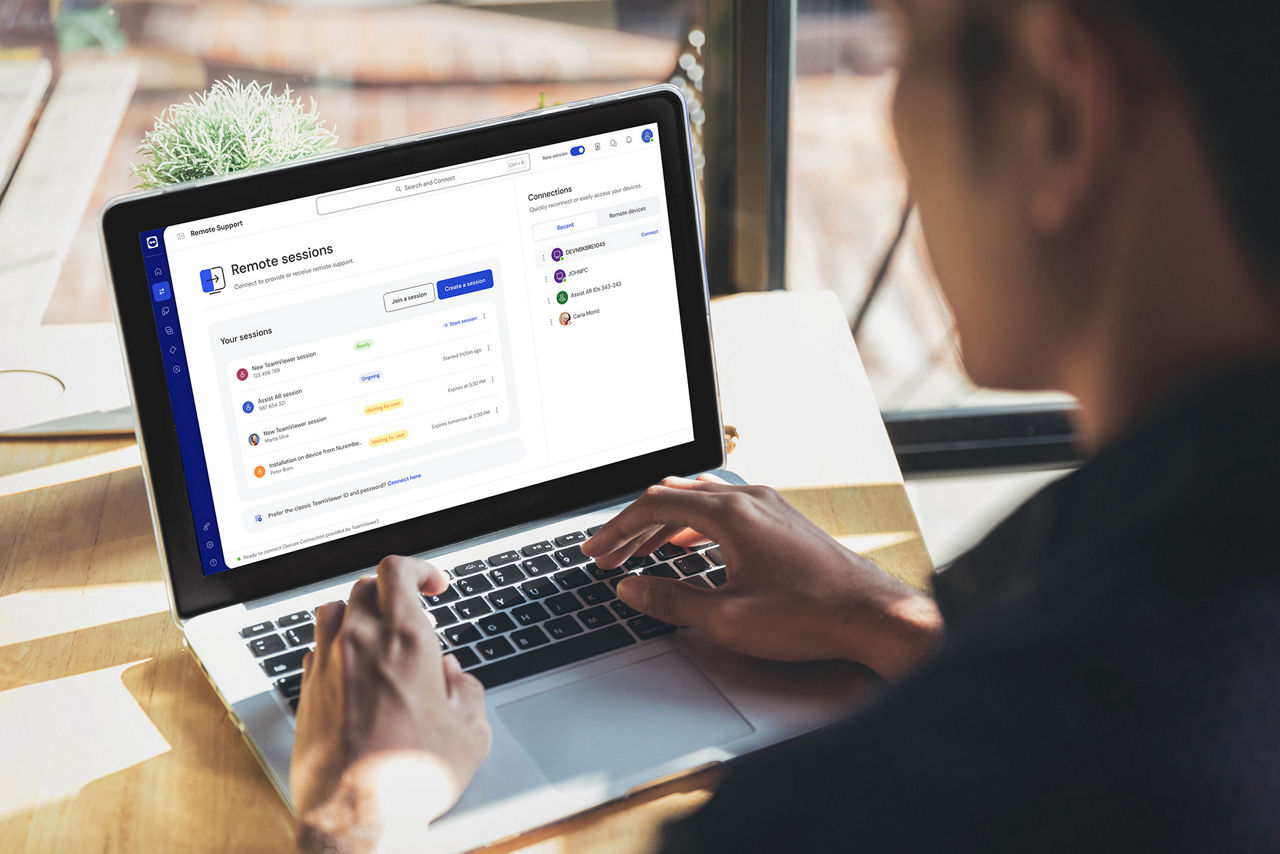Recursos de gravação de tela
Os recursos comuns do software de gravação de tela incluem a capacidade de especificar a área da tela que deseja gravar, por exemplo, a tela inteira, uma área específica dela ou janelas ou guias específicas do navegador. Quando se vai além do software gratuito de gravação de tela, os recursos mais avançados incluem a possibilidade de destacar os movimentos do cursor do mouse e as batidas do teclado, bem como opções de edição, como a capacidade de fazer anotações no vídeo gravado, remover fragmentos indesejados e sobrepor comentários de áudio.
O MP4 é o formato mais comumente usado para salvar e armazenar gravações de tela. Os softwares de gravação de vídeo tendem a usar esse formato por padrão, pois ele pode ser reproduzido em praticamente todos os dispositivos. Ele oferece um alto nível de qualidade de reprodução e, ao mesmo tempo, mantém o tamanho do arquivo pequeno.